本文教你Win10系统任务栏如何调节透明度
Windows 10是美国微软公司研发的跨平台及设备应用的操作系统。是微软发布的最后一个独立Windows版本。Windows 10共有7个发行版本,分别面向不同用户和设备。2014年10月1日,微软在旧金山召开新品发布会,对外展示了新一代Windows操作系统,将它命名为“Windows 10”,新系统的名称跳过了这个数字“9”。截止至2018年3月7日,Windows 10正式版已更新至秋季创意者10.0.16299.309版本,预览版已更新至春季创意者10.0.17120版本
虽然Win10系统有设置任务栏透明的功能,但其透明度是不能调的,很多人觉得Win10任务栏设置透明后透明度不够,那么能不能像Win7的Aero Glass那样能调节透明度呢?其实是可以的,下面小编就教大家如何让Win10任务栏变得更透明。
电脑升级到win10了,微软在Windows10中保留了任务栏透明效果,但是却没有设置调节透明度的选项。那么Win10系统任务栏如何调节透明度呢?下面,小编就来跟大家说说Win10系统任务栏如何调节透明度的操作吧。
Win10系统任务栏如何调节透明度图文教程
在开始菜单处,点击“设置”
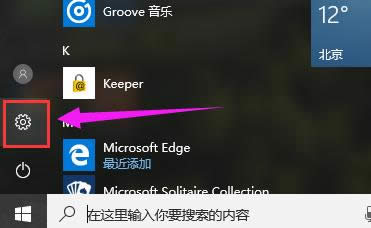
Win10示例1
点击“个性化”
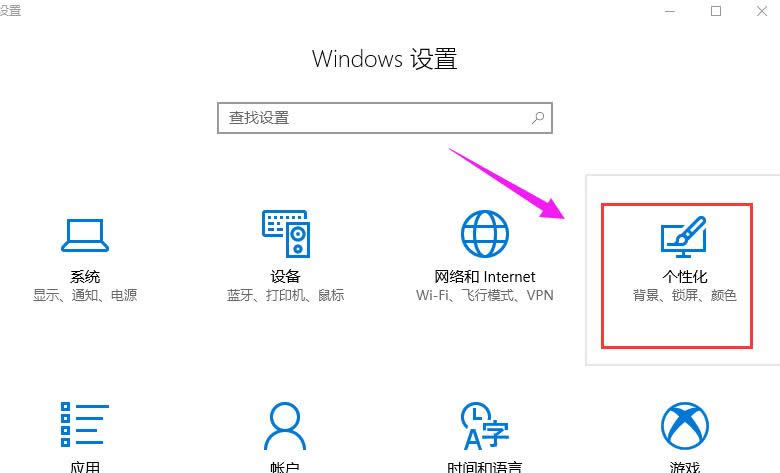
Win10示例2
在左侧,点击“颜色”
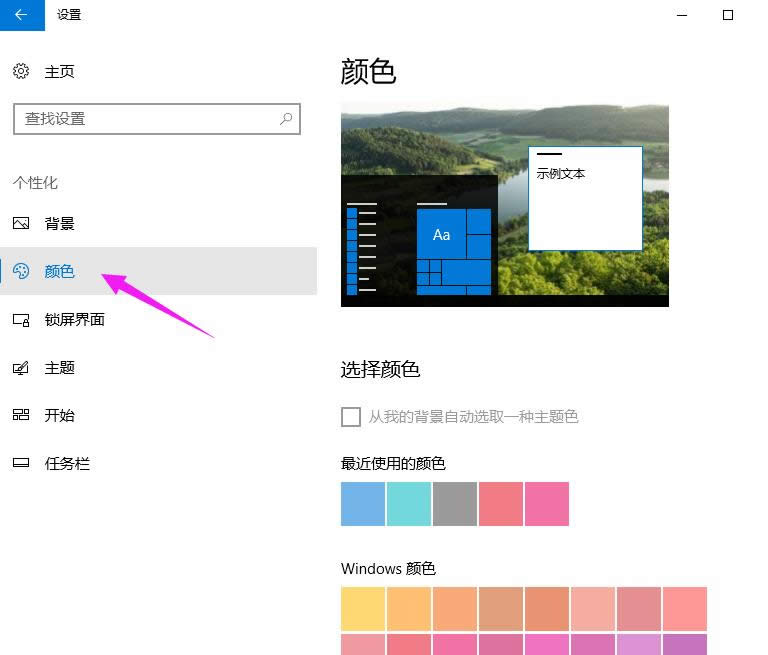
Win10示例3
开启“使开始菜单、任务栏和操作中心透明”选项。

Win10示例4
按“win + R”打开运行菜单,输入“regedit”,打开注册表编辑器

Win10示例5
在注册表编辑器中依次展开:HKEY_LOCAL_MACHINE\SOFTWARE\Microsoft\Windows\CurrentVersion\Explorer\Advanced
在右侧新建名为UseOLEDTaskbarTransparency的DWORD(32位)值
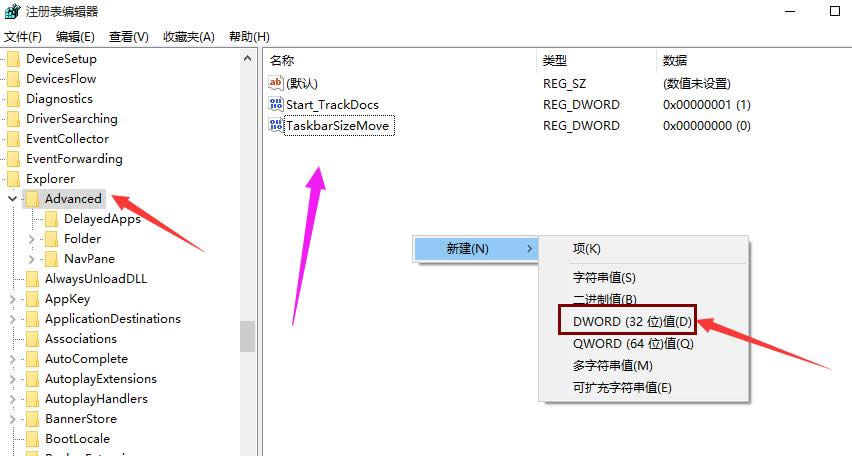
Win10示例6
打开UseOLEDTaskbarTransparency,把数值数据改变为“1”,点击“确定”
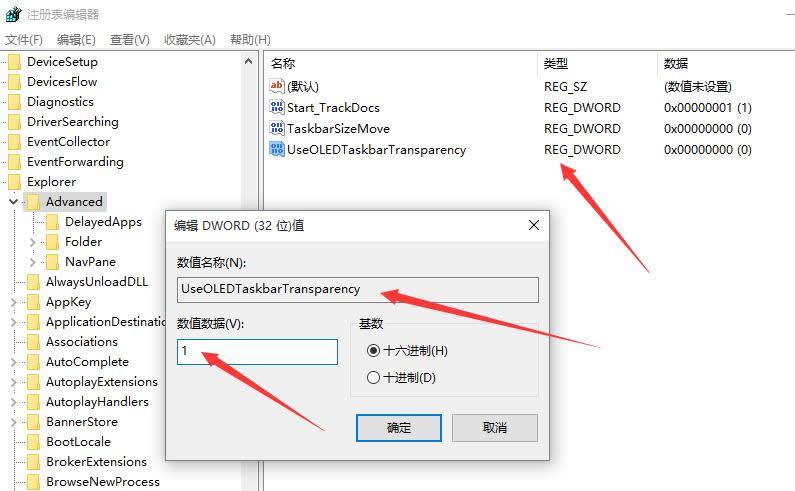
Win10示例7
修改完注册表之后,重新启动或者注销即可生效。

Win10示例8
以上就是Win10系统任务栏如何调节透明度的操作流程了。
Windows 10系统成为了智能手机、PC、平板、Xbox One、物联网和其他各种办公设备的心脏,使设备之间提供无缝的操作体验。
……